

在使用Win11电脑的过程中,如果您遇到了系统崩溃、病毒感染或其他一些紧急情况,您可能需要将电脑恢复到出厂设置。这将会清除所有文件和软件,恢复系统到出厂时的状态。如果您想了解如何在Win11上进行恢复出厂设置的操作,请阅读本文,我们将为您提供详细的指导。
win11电脑恢复出厂设置的步骤:
1、首先,在Win11系统界面点击左下角的开始按钮。
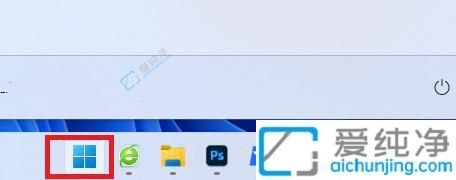
2、然后,在弹出的选项框中点击左下方的设置选项。
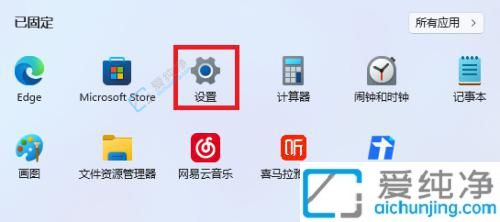
3、进入设置窗口后,在右下角找到“更新与安全”,并点击进入。

4、进入“更新与安全”设置窗口后,再点击左侧的恢复选项。
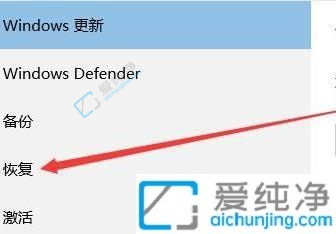
5、随后,在弹出的窗口中点击“重置此电脑”下方的开始按钮。
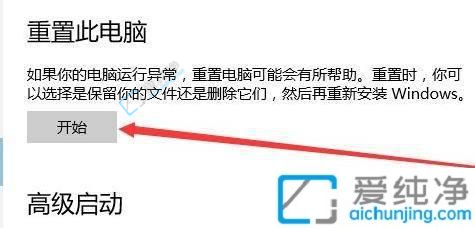
6、最后会弹出一个窗口,您可以选择删除所有内容,然后耐心等待即可。
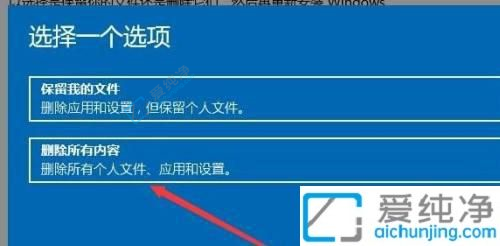
通过本文的指导,您已经了解到如何在Win11上进行恢复出厂设置的操作,并可以根据需要重置您的电脑。但是,请注意,在操作之前,请务必备份您重要的文件和数据,并确认您已经将所有的软件和驱动程序安装至最新版本。
| 留言与评论(共有 条评论) |